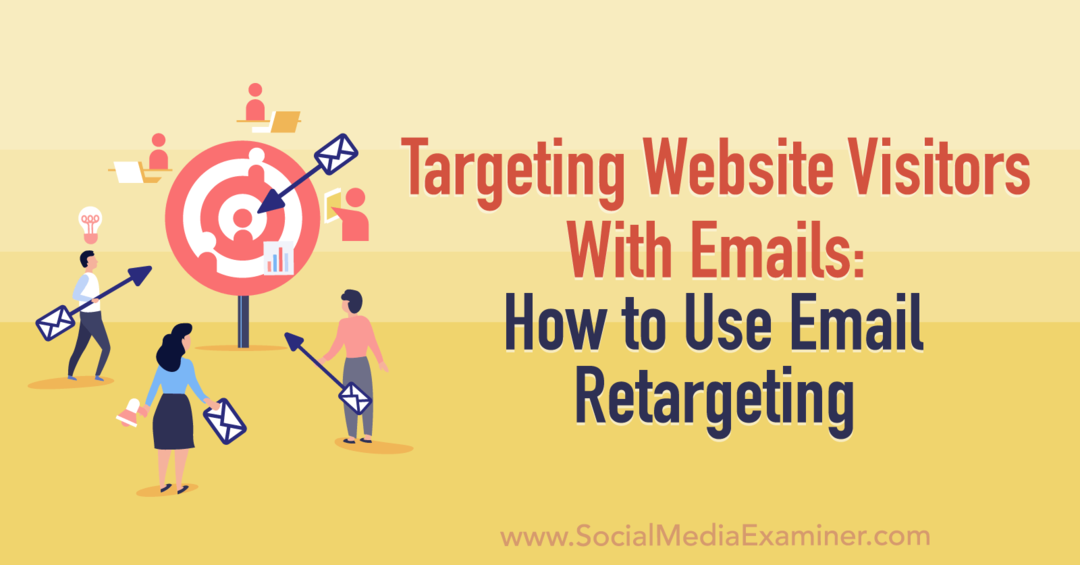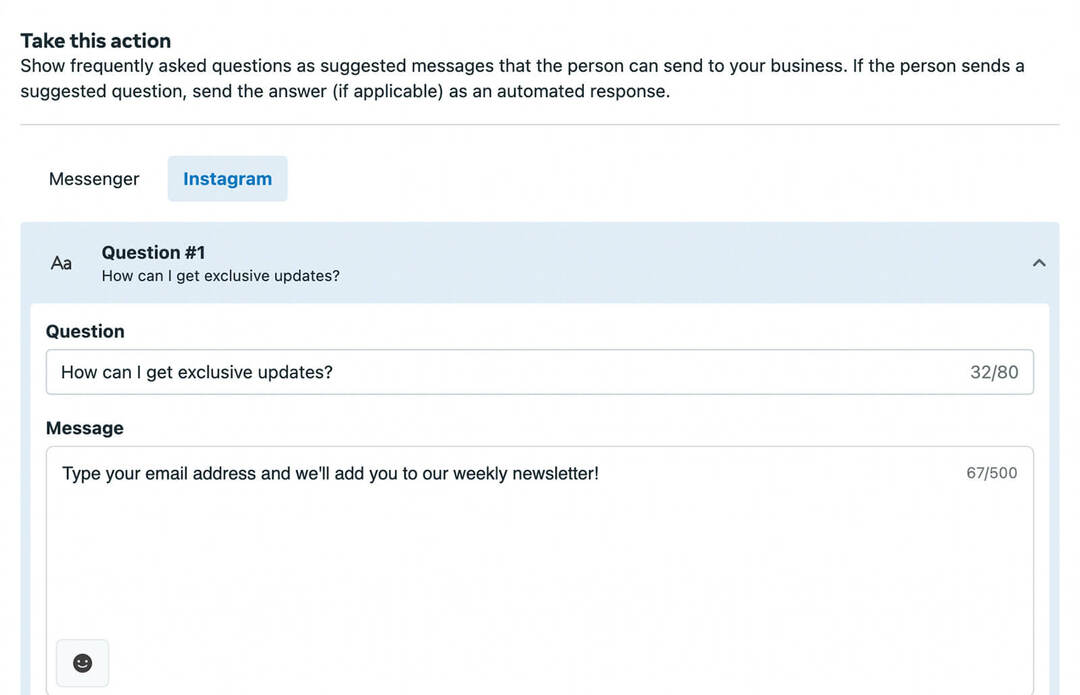Kotisi sumentaminen Google Mapsissa
Google Google Kartat Sankari / / April 21, 2023

Viimeksi päivitetty

Etkö halua kaikkien ympäri maailmaa näkevän missä asut? Opi sumentamaan talosi Google Mapsissa tästä oppaasta.
Google Mapsissa on melko vaikuttava yksityiskohtaisuus. Näet maasi ylhäältä, mutta voit myös zoomata tarpeeksi lähelle nähdäksesi oman talosi. Tämän haittapuoli on, että kuka tahansa muu planeetalla voi myös saada lähikuvan kotistasi.
Jos et halua, että kotisi ei olisi kaikkien nähtävillä, voit lähettää Googlelle pyynnön kotisi sumentamisesta. Sinun tulee kuitenkin harkita valintaasi huolellisesti, sillä kun olet tehnyt niin, paluuta ei ole.
Jos haluat mieluummin pitää kotisi piilossa, opi tästä oppaasta, kuinka voit sumentaa talosi Google Mapsissa.
Kuinka löytää talosi Google Mapsista mobiililaitteella
Ennen kuin voit sumentaa talosi Google Mapsissa, sinun on löydettävä se. Kotisi pohjanäkymän löytäminen ei ole liian hankalaa, mutta katunäkymän, joka näyttää kotisi edestä, löytäminen on hieman vähemmän ilmeistä.
Kotisi löytäminen Google Mapsista mobiililaitteella:
- Avata Google Kartat.
- Kirjoita hakukenttään kotiosoitteesi.
- Kun olet löytänyt talosi, napsauta katunäkymä kuvake.
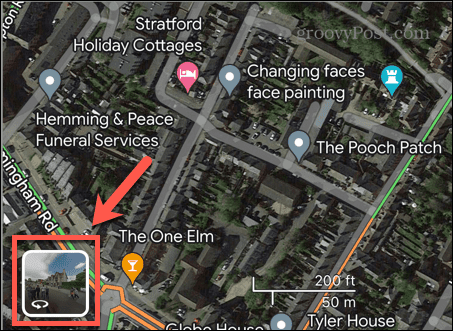
- Vedä näyttöä ympäri, kunnes näet talosi.
- Jos sinun täytyy liikkua kadulla ylös tai alas, napauta valkoista nuolet siihen suuntaan, johon haluat liikkua.
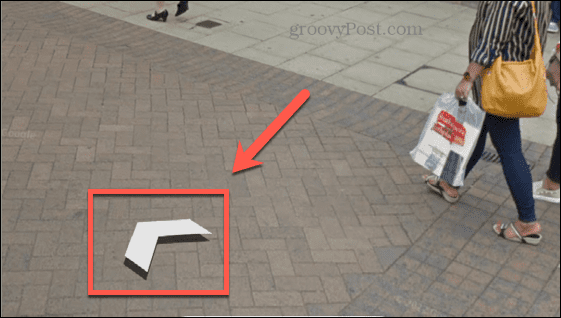
- Nipistä sisään tai ulos muuttaaksesi zoomaustasoa, kunnes näet koko kotisi.
Kuinka löytää talosi Google Mapsista PC- tai Mac-tietokoneella
Kotisi löytäminen Google Mapsista PC- tai Mac-tietokoneella:
- Avata Google Kartat.
- Kirjoita kotiosoitteesi hakukenttään ja paina Tulla sisään.
- Kun olet löytänyt kotisi, napsauta ja pidä painettuna katunäkymä kuvake.
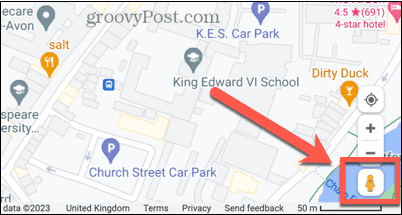
- Vedä katunäkymä -kuvaketta kotisi PIN-koodiin.
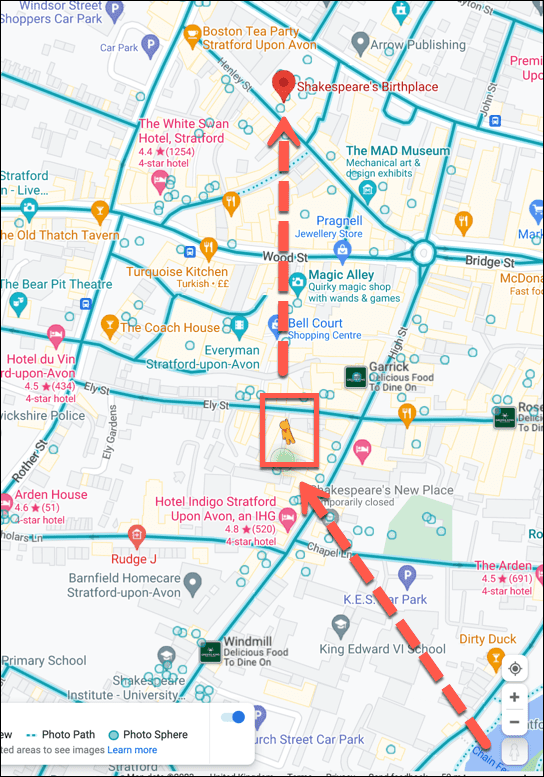
- Kierrä kuvaa napsauttamalla ja vetämällä.
- Aseta ja napsauta kadulla olevaa nuolikuvaketta siirtyäksesi toiseen paikkaan.
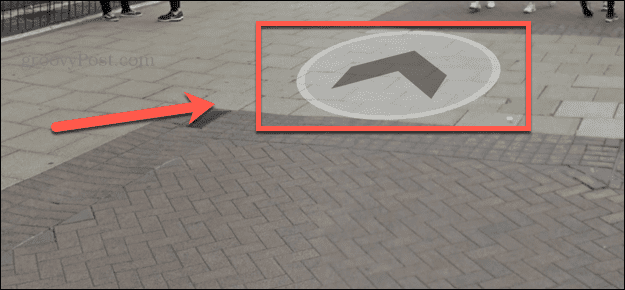
- Voit käyttää Plus ja Miinus kuvakkeita lähentääksesi ja loitontaaksesi, kunnes näet koko kotisi.

Talosi sumentaminen Google Mapsissa PC- tai Mac-tietokoneella
Kun olet löytänyt talosi Google Mapsista, voit lähettää pyynnön sen sumentamisesta. Menetelmä sen tekemiseen on hieman erilainen riippuen siitä, käytätkö PC: tä, Macia vai mobiililaitetta.
Kotisi sumentaminen Google Mapsissa PC- tai Mac-tietokoneella:
- Paikanna talosi yllä olevan osan ohjeiden mukaisesti.
- Klikkaa kolme pistettäkuvake sijaintisi osoitepalkissa.
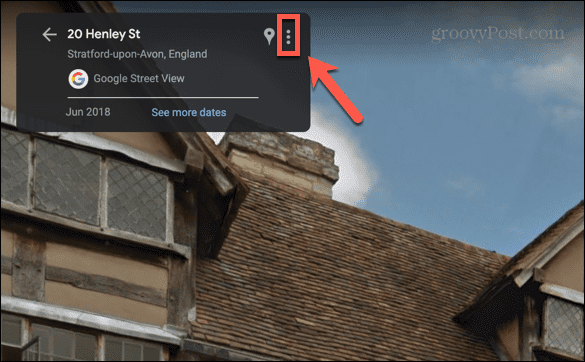
- Valitse Ilmoita ongelmasta.
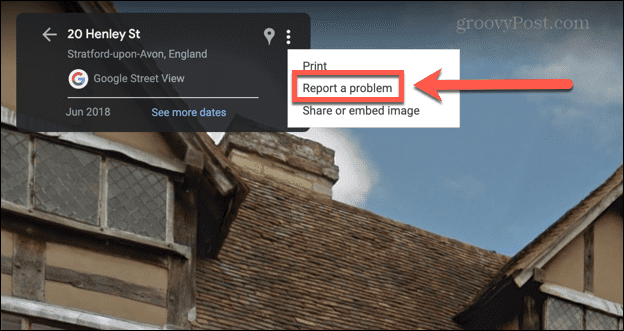
- Alla Miksi ilmoitat tästä kuvasta, klikkaus Kotini syynä sumennuksen pyytämiseen.
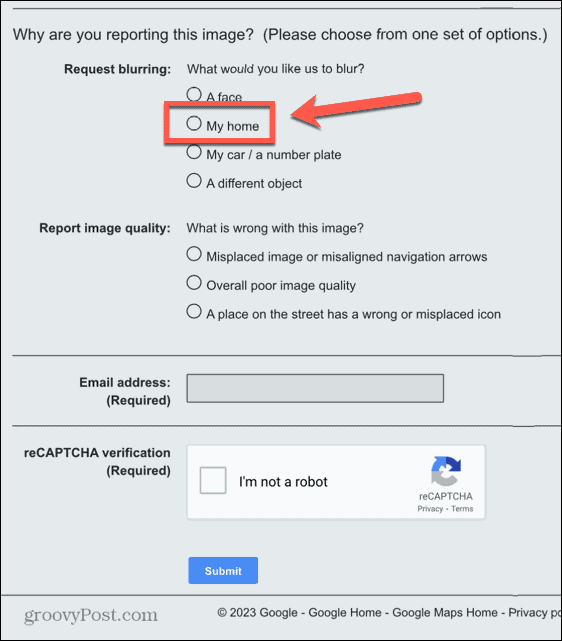
- Anna kaikki mahdolliset lisätiedot varmistaaksesi, että Google Maps tunnistaa oikean rakennuksen eikä sumenna naapurisi kotia vahingossa.
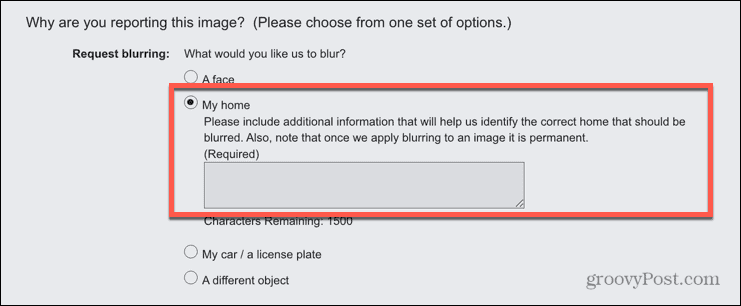
- Anna sähköpostiosoitteesi – et voi lähettää raporttia ilman sitä.
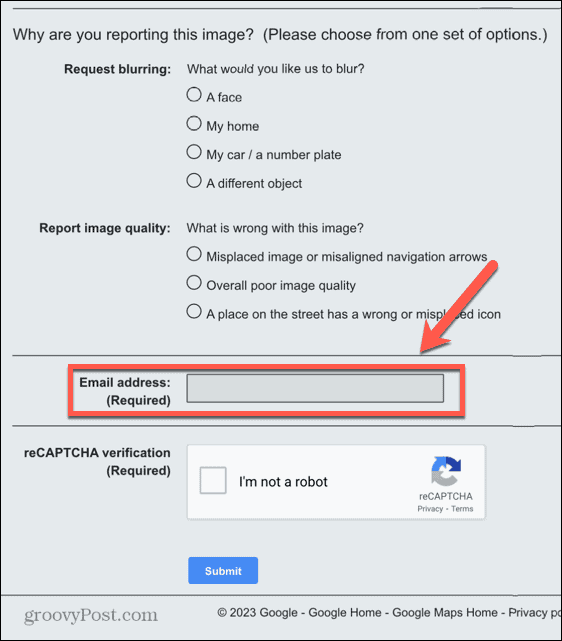
- Suorita Captcha-vahvistus ja napsauta Lähetä.
- Sinun on nyt odotettava, että Google tarkistaa pyyntösi. Jos he ovat vakuuttuneita siitä, että se on sinun kotisi, sinun tulee kuulla heiltä, että he ovat sumentaneet kiinteistösi.
- Jos pyyntösi onnistuu, kotisi kuva hämärtyy.
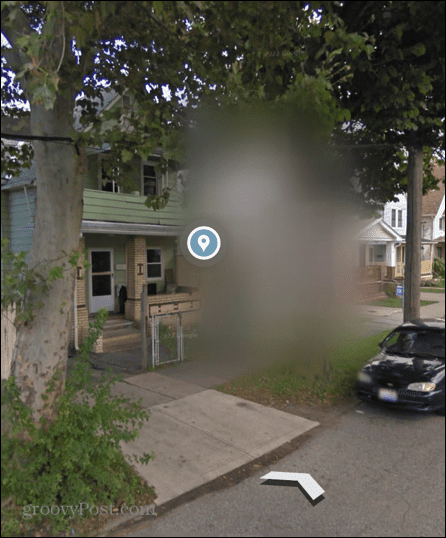
Kuinka hämärtää talosi Google Mapsissa mobiililaitteella
Voit myös lähettää kotisi sumentamispyynnön Google Maps -mobiilisovelluksella.
Kotisi sumentaminen Google Mapsissa mobiililaitteella:
- Avaa Google Kartat sovellus ja etsi kotisi yllä olevien ohjeiden mukaisesti.
- Napauta kolme pistettäkuvake näytön kulmassa.
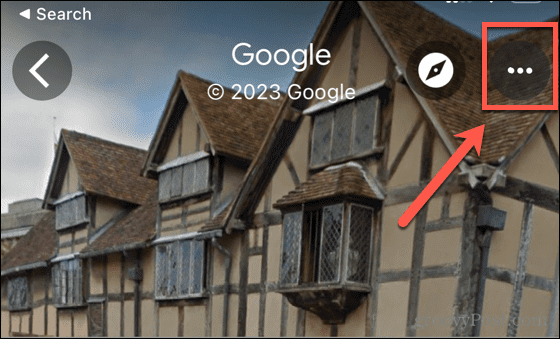
- Valitse Ilmoita ongelmasta.
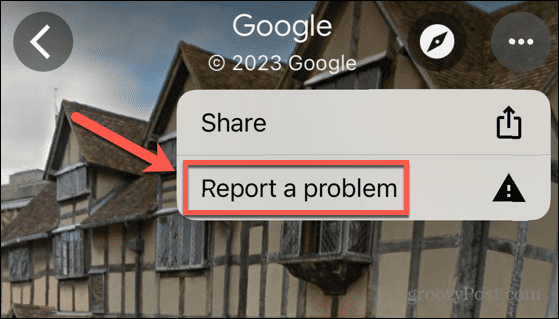
- Valitse Kotini syynä siihen, että pyydät kuvan sumentamista.
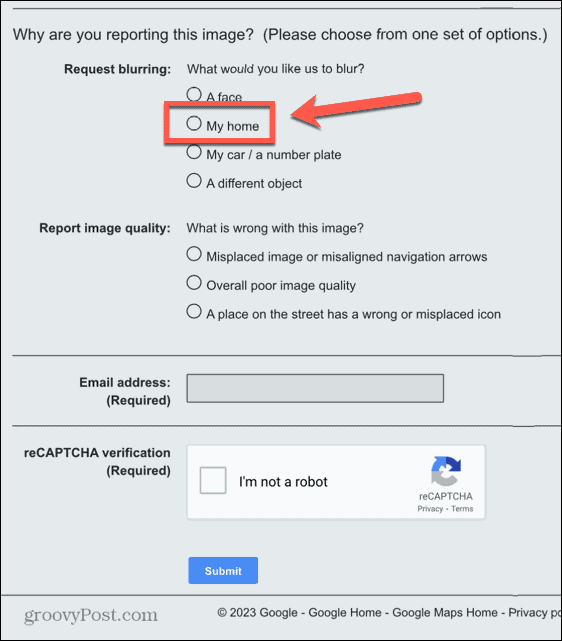
- Täytä mahdollisimman paljon yksityiskohtia tunnistaaksesi, mikä rakennus on kotisi.
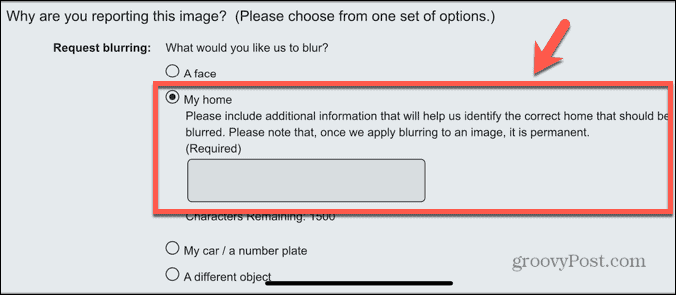
- Syötä sähköpostiosoitteesi.
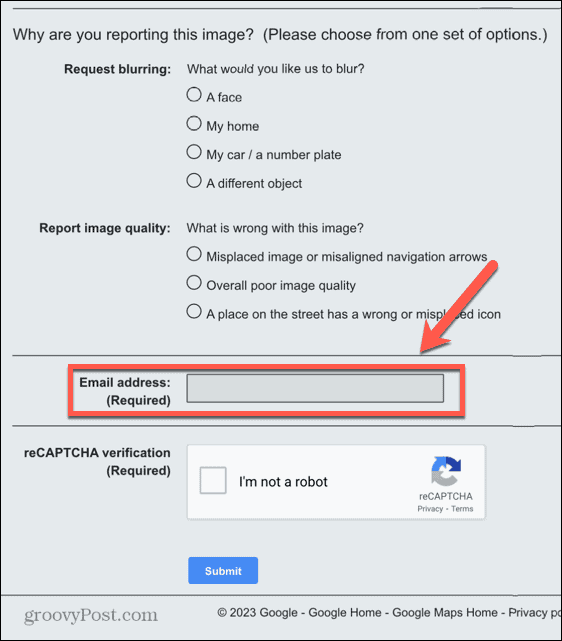
- Suorita Captcha-vahvistus ja napsauta Lähetä.
- Googlen pitäisi ottaa sinuun yhteyttä, kun he ovat käsitelleet pyyntösi.
- Jos pyyntösi onnistuu, kotisi hämärtyy.
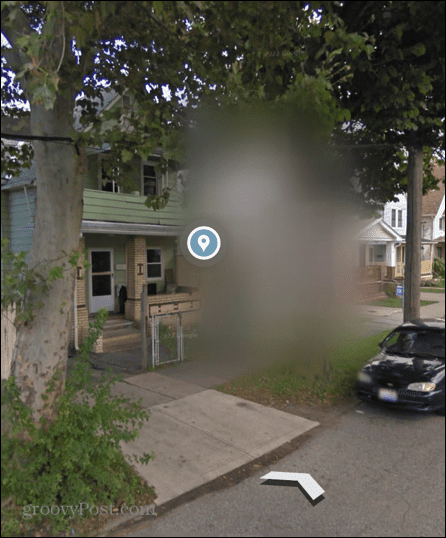
Google Mapsin käyttö
Kun osaat hämärtää talosi Google Mapsissa, varmistat, että yksityisyyttäsi kunnioitetaan, jos et halua maailman näkevän keittiösi ikkunasta. Muista, että päätös on pysyvä – kun olet sumentanut kotisi, et voi enää poistaa sumennusta.
Voit hallita Google Mapsia muillakin tavoilla. Haluat ehkä oppia, miten tyhjennä Google Maps -hakuhistoriasi, esimerkiksi. Jos haluat, että kartoillasi on hieman enemmän pop, voit oppia kuinka tee Google Maps 3D.
Jos et ole niin vaikuttunut Apple Mapsista, voit oppia kuinka se tehdään tee Google Mapsista oletusarvo iPhonessa.
Kuinka löytää Windows 11 -tuoteavain
Jos sinun on siirrettävä Windows 11 -tuoteavain tai vain tehtävä käyttöjärjestelmän puhdas asennus,...